Для ефективної організації домашнього господарства, правильно наповнений холодильник є ключовим елементом. Нікому не сподобається відкрити шафу і виявити там продукти з простроченим терміном придатності або запліснявілі залишки.
Grocy – це незалежна програма для управління запасами, яку можна встановити на Raspberry Pi. Вона допоможе вам контролювати свої ресурси, планувати харчування та ефективно керувати домашніми справами.
Чому варто використовувати Grocy на Raspberry Pi для управління продуктами?

Усі ми не любимо відходів. Вони негативно впливають на довкілля і на наше ментальне здоров’я.
Grocy – це програмне забезпечення з відкритим кодом, яке допомагає вам вести точний облік витратних матеріалів. Завдяки цьому ви зможете заздалегідь планувати, мінімізувати втрати і заощаджувати гроші.
Як встановити Grocy на Raspberry Pi
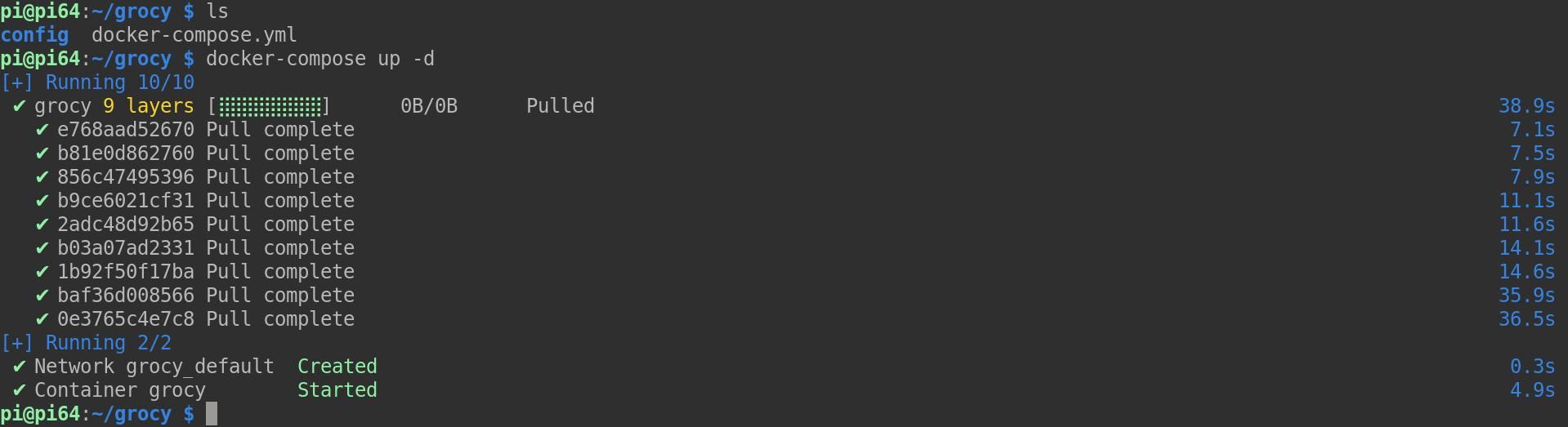
Перед тим, як почати, скористайтесь нашим керівництвом для налаштування Raspberry Pi як веб-сервера. Для цього проєкту вам не потрібні MariaDB або PHP, але вони можуть знадобитися для інших цікавих проєктів на Raspberry Pi. Також переконайтеся, що у вас встановлена остання версія Docker Compose.
Після цього, підключіться до Raspberry Pi за допомогою Secure Shell (SSH):
ssh pi@your-pi-local-ip-address
Використайте Apt для оновлення всіх встановлених пакетів:
sudo apt update && sudo apt upgrade -y
Створіть нові папки для даних Grocy і самого Grocy та перейдіть до нової папки Grocy за допомогою команди cd:
mkdir grocy grocy/config && cd grocy
Створіть новий файл за допомогою текстового редактора nano:
nano docker-compose.yml
Додайте до нього наступні рядки:
version: "2.1"
services:
grocy:
image: lscr.io/linuxserver/grocy:latest
container_name: grocy
environment:
- PUID=1000
- PGID=1000
- TZ=Europe/London
volumes:
- /home/pi/config:/config
ports:
- 9283:80
restart: unless-stopped
Збережіть та вийдіть з nano за допомогою Ctrl + O, потім Ctrl + X, а потім запустіть Docker Compose у фоновому режимі:
docker-compose up -d
Відкрийте у веб-браузері сторінку http://your-pi-local-IP-address:9283 і введіть admin як ім’я користувача та admin як пароль.
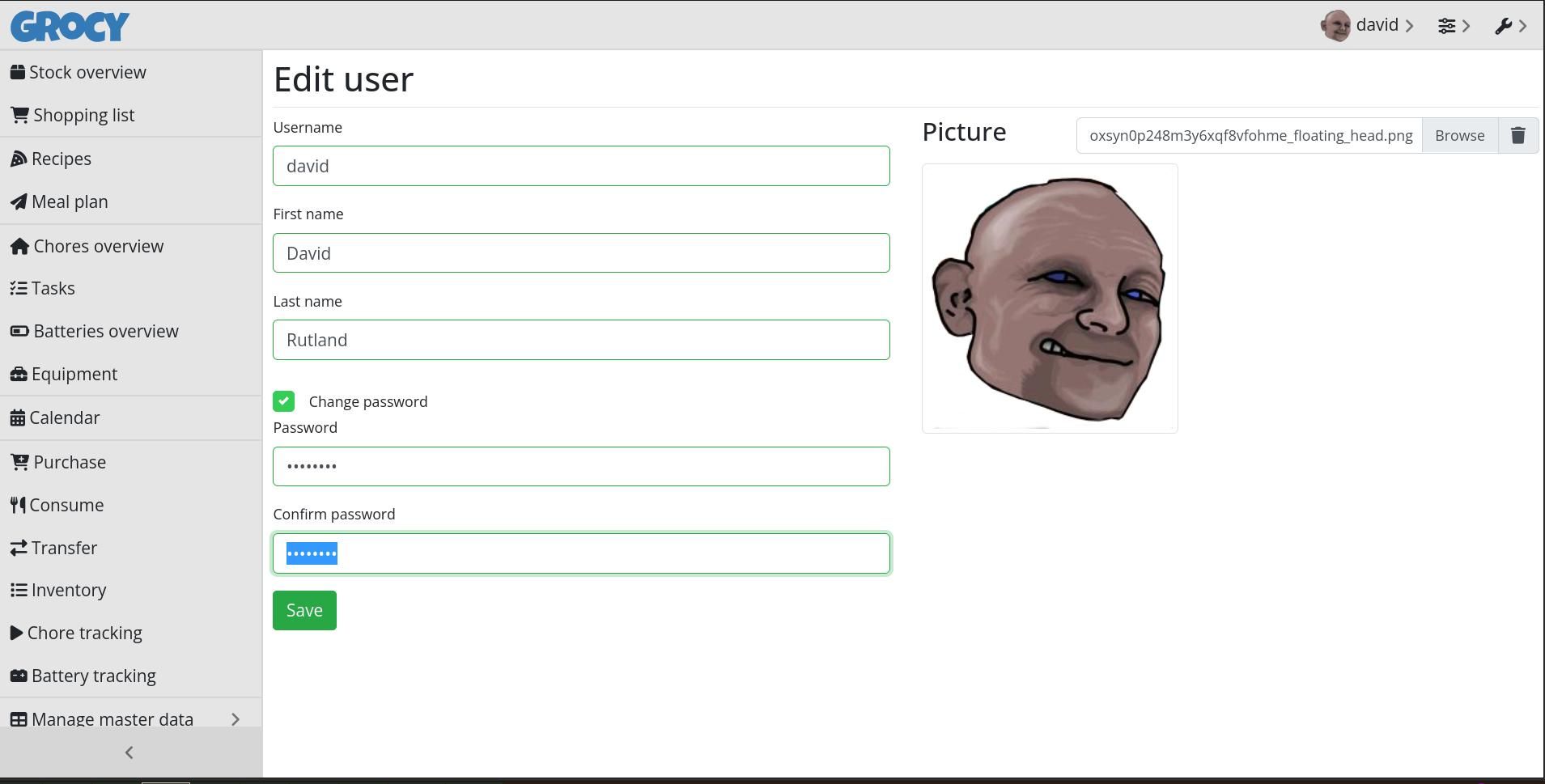
Ви потрапите на головний екран Grocy. Змініть ім’я користувача та пароль, натиснувши “Адміністратор” > “Змінити пароль”, а також встановіть відповідне зображення профілю.
Після захисту облікових даних адміністратора, настав час підключити ваш Grocy до зовнішнього світу. У браузері перейдіть до свого реєстратора доменів і створіть новий запис A. Встановіть для хосту значення @, а для значення – вашу внутрішню IP-адресу. Встановіть час життя (TTL) на мінімальне значення, а потім збережіть.
Повернувшись до командного рядка, створіть новий конфігураційний файл для Apache:
cd /etc/apache2/sites-available/
nano grocy.conf
Вставте у новий файл наступне:
<VirtualHost *:80>
ServerName your-domain-name.tld
ProxyPass / http:
ProxyPassReverse / http:
ProxyPreserveHost On
</VirtualHost>
Збережіть та вийдіть з nano за допомогою Ctrl + O, потім Ctrl + X.
Активуйте сайт та перезапустіть Apache2:
sudo a2ensite grocy.conf
sudo service apache2 restart
Ви можете використовувати Certbot для отримання та розгортання сертифікатів SSL:
sudo certbot
Якщо ви вперше запускаєте Certbot, вам буде запропоновано ввести адресу електронної пошти та підтримати Electronic Frontier Foundation. Виберіть своє доменне ім’я зі списку та натисніть Enter.
Ви можете отримати доступ до Grocy, ввівши своє доменне ім’я у браузері, і ваше з’єднання буде оновлено до HTTPS.
Підключення Grocy до вашого телефону
Хоча ви можете вводити інформацію безпосередньо у браузері, набагато зручніше користуватися мобільними додатками, доступними для Android та iOS.
Завантажити: Grocy для Android | iOS (безкоштовно)
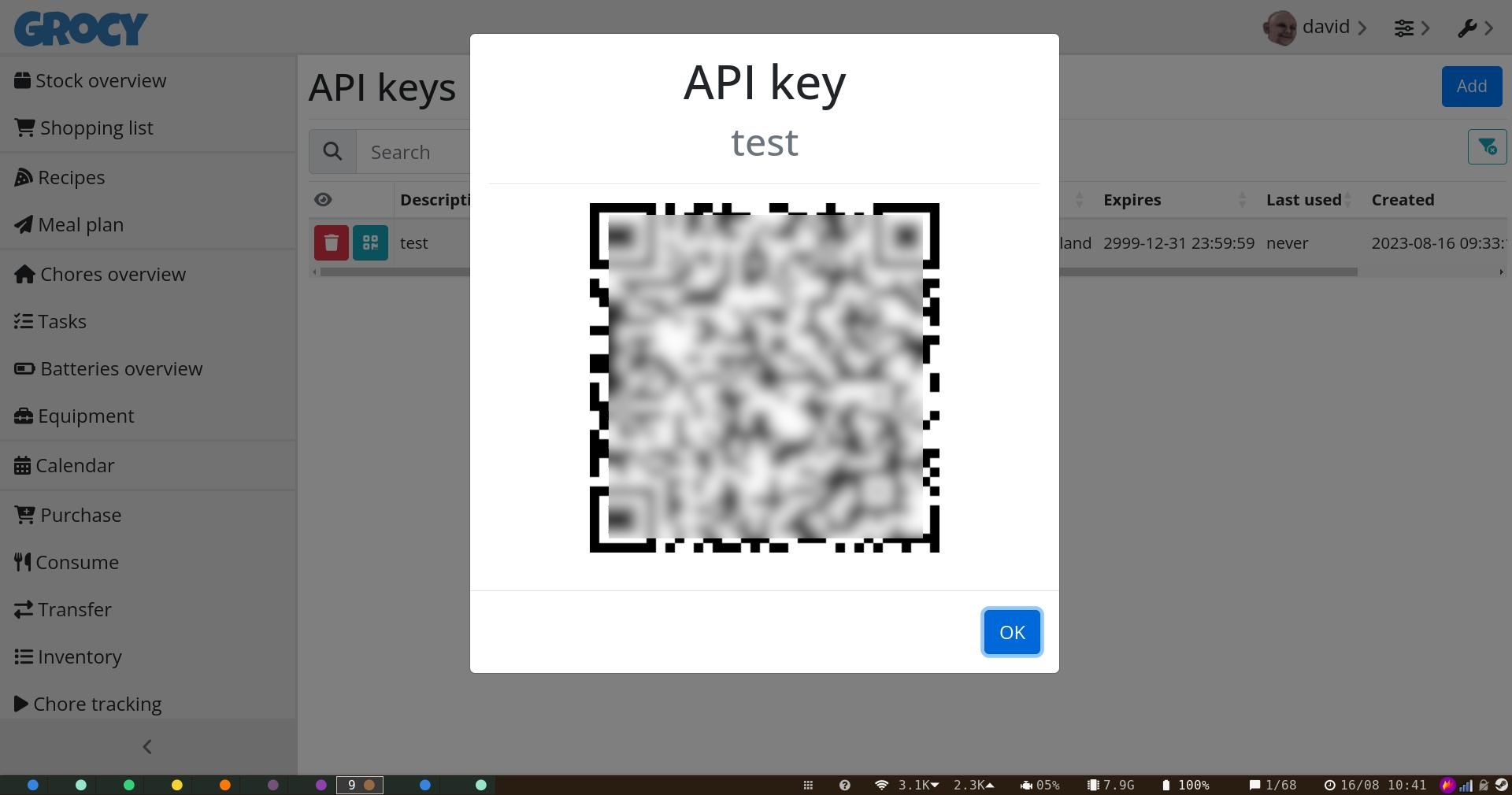
Після встановлення мобільного додатку, натисніть “Власний сервер”. З’явиться вікно сканера QR-кодів. У веб-браузері на комп’ютері, клацніть на піктограму гайкового ключа, а потім – “Керування ключами API” > “Додати”. На екрані з’явиться QR-код; відскануйте його за допомогою програми Grocy, щоб підключитися до свого облікового запису.
Використовуйте Grocy для управління кухонним інвентарем!
Тепер, коли сервер, веб-інтерфейс та мобільний додаток готові, настав час інвентаризувати ваші товари!
У розділі програми “Огляд запасів” клацніть на піктограму шахової дошки, щоб запустити сканер штрих-кодів. Використовуйте його для сканування штрих-кодів на своїх товарах та введення необхідних даних. Вам потрібно буде додати назву товару, термін придатності та місцезнаходження.
Після завершення натисніть “Зберегти” і товар з’явиться на вашому сервері. За бажанням, ви можете додати таку інформацію, як ціна, що полегшить створення списків покупок з цінами, коли вам потрібно буде поповнити запаси. Цей крок може зайняти багато часу, але він вартий зусиль, особливо якщо ви зазвичай купуєте товари тих самих марок.
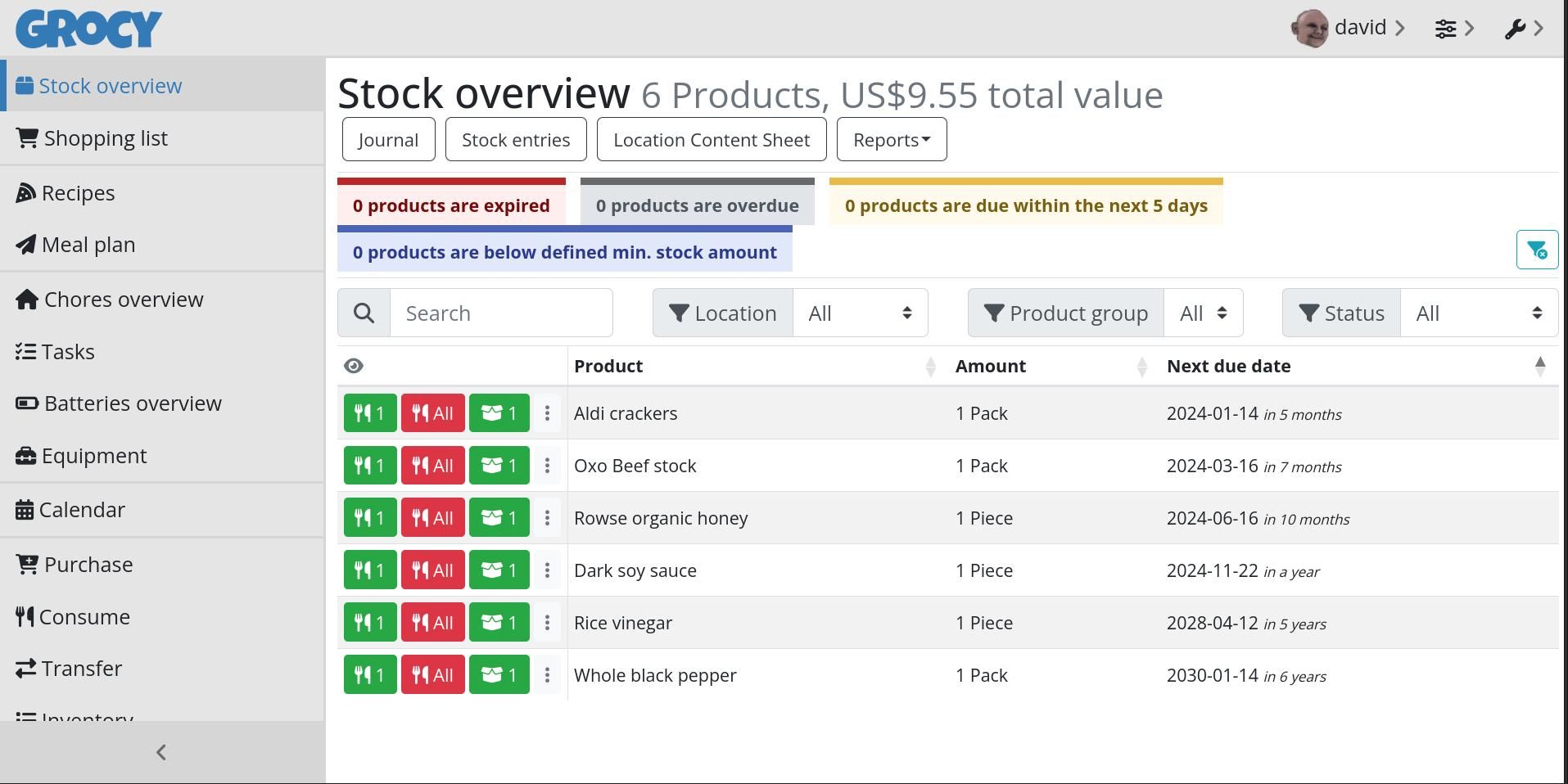
Коли ви споживаєте продукт, вам потрібно лише ще раз відсканувати його штрих-код, щоб він зник з вашого інвентарю. І коли ви розкладаєте свої покупки після відвідування магазину, просто відскануйте товари під час їхнього зберігання та додайте термін придатності. Оскільки Grocy вже пов’язує штрих-код із продуктом, вам не потрібно буде повторно вводити його назву, ціну або місцезнаходження.
У Grocy також є базовий менеджер рецептів, який допомагає вам готувати страви, використовуючи ті продукти, які вже у вас є. Це допоможе вам задокументувати процес, і ви навіть можете додати готову страву як елемент у свій інвентар.
Щоб створити новий рецепт, натисніть “Рецепти” > “Додати”, дайте назву своєму рецепту, а потім введіть кількість порцій, кроки рецепту та інгредієнти. Grocy надасть вам штрих-код, який ви можете роздрукувати та наклеїти на свою банку домашнього курячого бульйону.
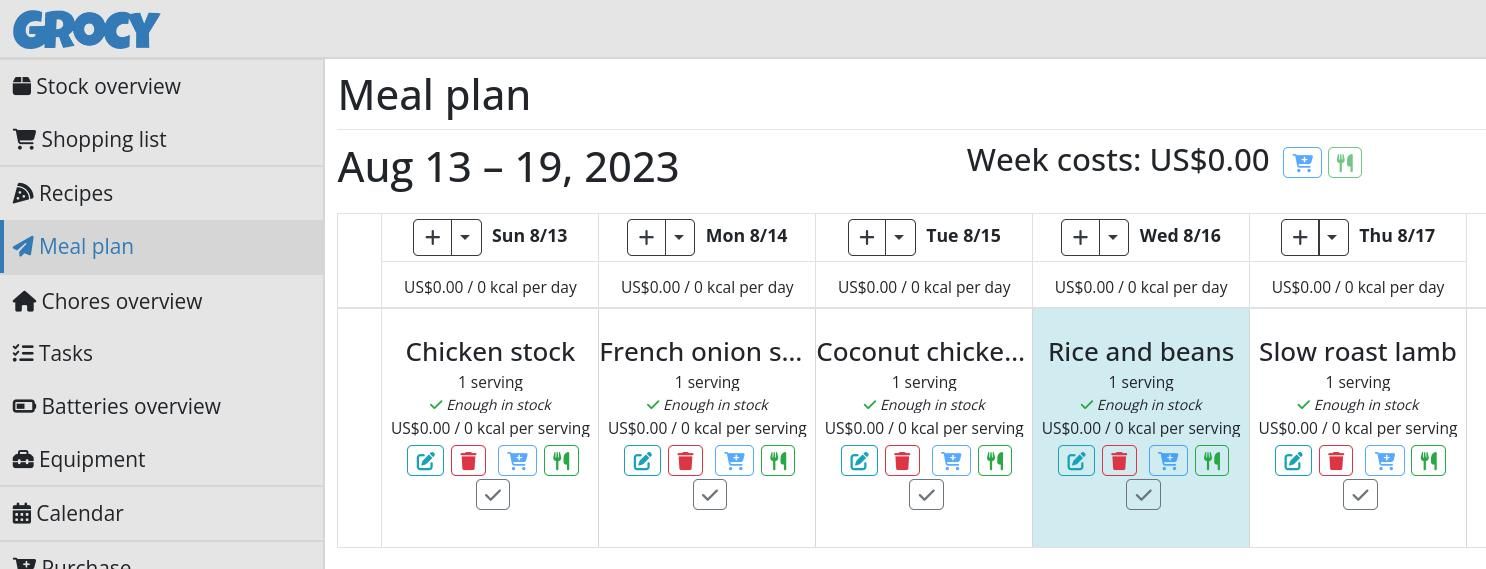
Якщо ви особливо організовані, ви можете скористатися планувальником харчування Grocy для планування страв на тиждень наперед. Натисніть “Планувальник харчування”, потім для кожного дня натисніть + (плюс) і виберіть потрібний рецепт зі списку. Grocy перевірить, чи є у вас усі необхідні інгредієнти.
Grocy – це не тільки про їжу
Ведення домашнього господарства – це не тільки свіжі продукти в холодильнику, Grocy допоможе вам у виконанні безлічі інших завдань.
У розділі “Управління основними даними” ви можете визначити всі завдання, які потрібно виконувати в вашому будинку, разом із їхнім описом. Якщо з вами живуть інші люди, ви можете додати їх як користувачів у Grocy та доручити їм виконання домашніх справ через програму або веб-інтерфейс. Це дозволить легко відстежувати, хто відповідає за миття посуду, прибирання пилососом або вигулювання собак. Ваша родина оцінить зменшення непорозумінь.
Ви також знайдете розділи для акумуляторів, рівнів заряду, покупок та дат заряджання.
Організуйте свій побут з Grocy!
Grocy створений для людей, які прагнуть бути суперорганізованими та контролювати кожен аспект свого життя, не задумуючись про це.
Після налаштування Grocy, ви зможете інтегрувати його у свій щоденний розпорядок та завжди знати, які варіанти у вас є.
Якщо для вас важливо планувати наперед, спробуйте програму для планування дня, яка допоможе вам досягти постійної щоденної продуктивності.
FAQ
П: Де знаходиться файл конфігурації на Raspberry Pi?
Файл конфігурації на Raspberry Pi знаходиться в каталозі /boot. Існує кілька способів редагувати завантажувальний/конфігураційний файл на Raspberry Pi, якщо цього вимагає ваш проєкт.
П: Як я можу перенести дані з Raspberry Pi на ПК?
Ви можете передавати файли через електронну пошту, хмарне сховище або USB. Ось кілька способів копіювання даних з Raspberry Pi на ПК.